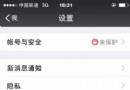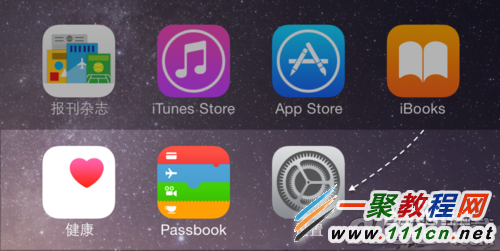iPad iOS9快捷鍵設置及使用技巧 秒變Mac
如果你的iPad配置了實體鍵盤,那麼iPad將會有很多與Mac類似的快捷鍵操作方式,目前在iOS9 iPad中新增了不少快捷鍵,小編下面就給大家帶來iPad iOS9快捷鍵設置及使用技巧。
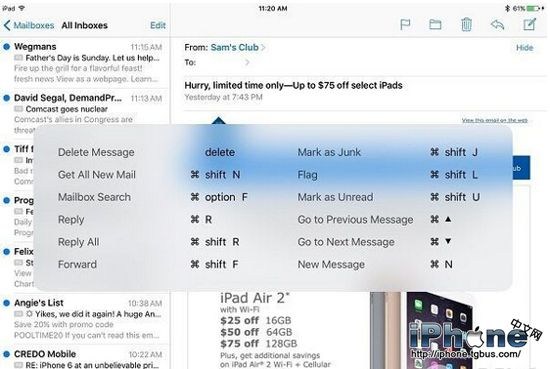
在鍵盤下用戶只要按下連接到iPad的實體鍵盤上的 Command 鍵,就能夠調出一個彈出窗口,顯示可以使用的鍵盤快捷鍵。其中支持快捷鍵數量最多的蘋果 iPad 應用是郵件和移動 Safari,而聯系人和備忘錄則僅支持幾個快捷組合鍵。
下面小編給大家介紹一下iOS9 郵件應用支持的鍵盤快捷鍵:
— 回復:Command + R
— 回復全部:Command + Shift + R
— 前進:Command + Shift + F
— 標記為垃圾:Command + Shift J
— 標記:Command + Shift + L
— 標記為未讀: Command + Shift + U
— 前往上一封郵件: Command + Up Arrow
— 前往下一封郵件:Command + Down Arrow
— 刪除郵件:Delete
— 選擇全部新郵件:Command + Shift + N
— 郵箱搜索:Command + Option + F
— 新消息:Command + N
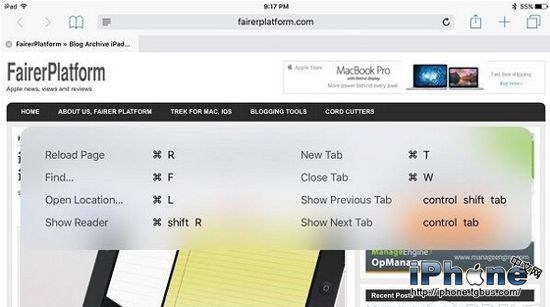
iOS9 Safari 鍵盤快捷鍵:
— 重新加載頁面: Command + R
— 搜索:Command + F
— 打開位置:Command + L
— 顯示讀者:Command + Shift + R
— 打開新標簽: Command + T
— 關閉標簽:Command + W
— 跳至右邊標簽:Command + Shift + ]
— 跳至左邊標簽:Command + Shift + Tab
— 上一頁:Command + [
— 下一頁:Command + ]
— 顯示/隱藏書簽側欄:Command + Shift + L
另外在這些新的 iPad 鍵盤快捷中,有一個快捷鍵組合你可能會非常喜歡——Command + Tab 支持用戶切換應用。這與Mac OS X系統中的快速切換應用程序的快捷鍵一致,更能讓你感覺iPad配備了實體鍵盤後就是一台“小Mac”了。
- iOS獲得以後裝備型號等信息(全)包括iPhone7和iPhone7P
- xcode8提交ipa掉敗沒法構建版本成績的處理計劃
- Objective-C 代碼與Javascript 代碼互相挪用實例
- iOS開辟之UIPickerView完成城市選擇器的步調詳解
- iPhone/iPad開辟經由過程LocalNotification完成iOS准時當地推送功效
- iOS突變圓環扭轉動畫CAShapeLayer CAGradientLayer
- iOS Runntime 靜態添加類辦法並挪用-class_addMethod
- iOS開辟之UIKeyboardTypeNumberPad數字鍵盤自界說按鍵
- iOS開辟之用javascript挪用oc辦法而非url
- 處理Alamofire庫在iOS7下設置Head有效的成績
- iOS App中挪用iPhone各類感應器的辦法總結
- 實例講授iOS中的UIPageViewController翻頁視圖掌握器
- iOS中應用JSPatch框架使Objective-C與JavaScript代碼交互
- iOS中治理剪切板的UIPasteboard粘貼板類用法詳解
- iOS App開辟中的UIPageControl分頁控件應用小結